电脑故障集4Word格式.docx
《电脑故障集4Word格式.docx》由会员分享,可在线阅读,更多相关《电脑故障集4Word格式.docx(28页珍藏版)》请在冰豆网上搜索。
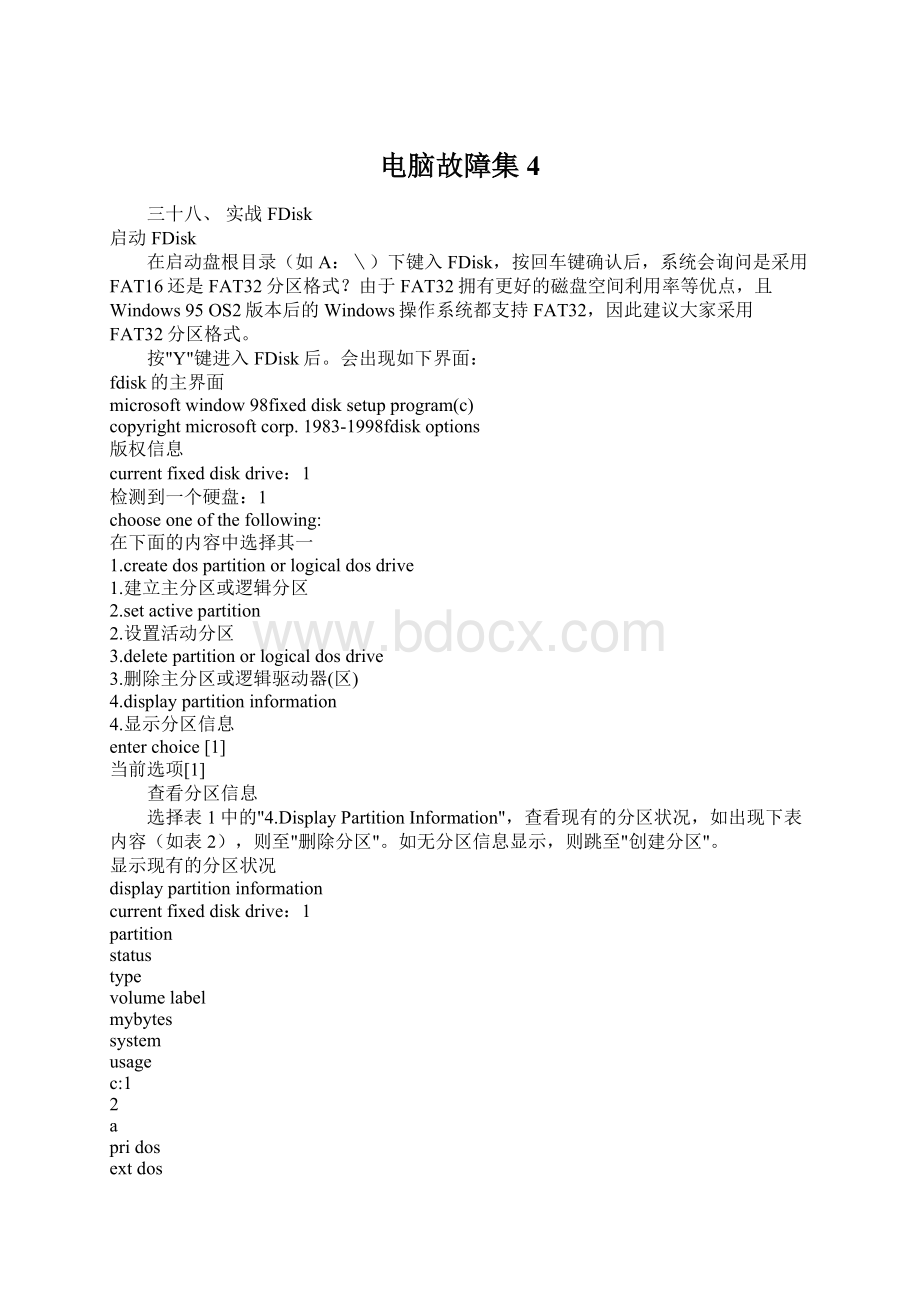
1.建立主分区或逻辑分区
2.set
active
partition
2.设置活动分区
3.delete
3.删除主分区或逻辑驱动器(区)
4.display
information
4.显示分区信息
enter
choice
[1]
当前选项[1]
查看分区信息
选择表1中的"
4.Display
Partition
Information"
,查看现有的分区状况,如出现下表内容(如表2),则至"
删除分区"
。
如无分区信息显示,则跳至"
创建分区"
显示现有的分区状况
display
status
type
volume
label
mybytes
system
usage
c:
2
a
pri
dos
ext
5005
14614
unknow
26%
74%
total
space
is
19618
mbytes(1mbyte=1048576
bytes)
extended
contains
logial
drive.
do
you
want
to
drive
information(y/n)…[y]
逻辑驱动器包含在扩展分区中。
你要查看逻辑驱动器的信息吗?
(是/不)……[是]
删除分区
3、Delete
Or
Logial
Dos
Drive"
,出现下表(如表3):
删除分区的主界面
1.delete
primary
1.删除主分区
2.delete
2.选择扩展分区
in
3.删除逻辑驱动器(区)
4.delete
non-dos
4.设置活动分区
建议以"
逻辑驱动器→扩展分区→主分区"
的顺序将各分区(驱动器)删除,删除后硬盘上的内容将全部丢失。
创建分区
1.Create
Logical
会出现下面的内容(如表4):
创建分区的主界面
1.创建主分区
2.
create
2.创建扩展分区
3.
3.创建逻辑驱动器(区)
选择"
Primary
Partition"
,随后FDisk会询问"
你希望用最大容量创建一个主分区且把它激活吗?
"
如果想将所有的硬盘空间划分为一个区,则按键盘上的"
键,否则至"
创建主分区"
创建主分区
如果不止创建一个分区,这时则按"
N"
键。
会得到如下提示(如表5):
Total
Disk
Space
Is
Mbytes(1Mbyte=1048576
Bytes)Maximum
Avaible
For
Size
In
Mbytes
Percent
Of
Space(%)To
Create
A
总计磁盘空间为19618MB,创建主分区要输入数量或百分比(注:
这个括号内的数字是硬盘的整个空间,这时你可以根据需要输入一个具体的数字或百分比,百分比是对整个硬盘而言的)。
提示输入主分区的容量或百分比
输入具体的数字或百分比后,按回车键即创建了主分区,这时FDisk会提示:
Created(主分区创建完毕)"
,接着按"
Esc"
键返上级菜单。
创建扩展分区
Extended
,创建扩展分区,提示如下(如表6):
19618 Mbytes(1mbyte=1048576bytes)Maximum
Available
15608
(80%)
Enter
Mbyte
Spack(%)To
An
...
在19618MB的磁盘空间中,有15608MB(80%)可用作创建扩展分区
直接按回车键即可把剩余空间划分为扩展分区,随后得到如下提示:
Created(扩展分区创建完成)。
创建逻辑驱动器
继续出现如下提示(如表7):
Mbytes(1mbyte=1048576bytes)Maximum
Drive
Mbytes(100%).
Enter
Space(
%).
总计扩展分区的空间为15608MB,有效逻辑驱动器空间15608MB。
键入逻辑驱动器的所占空间的大小(百分比)。
创建逻辑驱动器
此时如果只想给硬盘分两个区,即C、D两个区,则把全部空间划分为一个逻辑驱动器。
如想划分多个分区,则根据需要进行调整。
比如想赋予D区7000MB的空间,E区剩余空间。
就在上面的提示中输入7000,在创建好D区后,系统会提示输入下一个逻辑驱动器的空间,此时将剩余空间全部输入即可。
激活分区
分区的空间调整好了,最后我们还需要将主分区激活,方法是选择表1中的"
2.Set
Active
一项,接着会出现下面的内容(如表8)。
表8
激活主分区
set
1
number
make
active...:
(1)你需要激活哪个分区?
此时选择"
1"
将主分区激活,随后提示:
You
Must
Restart
Your
System
Changed
To
Take
Effect,Any
Drives
You
Have
Created
Be
formatted
After
Shut
Down
Windows
Before
Restarting.Press
Esc
Exit
FDisk.
你必须重新启动系统才能完成分区工作,在使用这些分区前你需要对它们进行格式化。
按Esc键退出FDisk。
按下"
Ctrl+Alt+Del"
键重新启动计算机,分区工作全部完成。
三十九、Windows
非法操作详解
---------------------------------------------------------------------------
同志们肯定都用过Windows的,想必经历过"
非法操作"
吧。
一吧的"
有两个选项:
关闭"
和"
详细资料"
可是"
里面的内容大多数人都看不明白,只好草草的饿关闭了。
现在不用怕了,我来给大家讲解一下非法操作的每个详细资料的具体含义。
还等什么呢~~~~~赶快来看啊~~~:
)
1.停止错误编号:
0x0000000A
说明文字:
IRQL-NOT-LESS-OR-EQUAL
通常的原因:
驱动程序使用了不正确的内存地址.
解决方法:
如果无法登陆,则重新启动计算机.当出现可用的作系统列表时,按F8键.在Windows高级选项菜单屏幕上,选择"
最后一次正确的配置"
然后按回车键.
检查是否正确安装了所有的新硬件或软件.如果这是一次全新安装,请与硬件或软件的制造商联系,获得可能需要的任何Windows更新或驱动程序.
运行由计算机制造商提供的所有的系统诊断软件,尤其是内存检查.
禁用或卸掉新近安装的硬件(RAM,适配器,硬盘,调制解调器等等),驱动程序或软件.
确保硬件设备驱动程序和系统BIOS都是最新的版本.
确保制造商可帮助你是否具有最新版本,也可帮助你获得这些硬件.
禁用
BIOS内存选项,例如cache或shadow.
--------------------------------------------------------------------------
2.停止错误编号:
0x0000001E
KMODE-EXPTION-NOT-HANDLED
内核模式进程试图执行一个非法或未知的处理器指令.
确保有足够的空间,尤其是在执行一次新安装的时候.
如果停止错误消息指出了某个特定的驱动程序,那么禁用他.如果无法启动计算机.应试着用安全模式启动,以便删除或禁用该驱动程序.
如果有非
Microsoft支持的视频驱动程序,尽量切换到标准的VGA驱动程序或Windows提供的适当驱动程序.
禁用所有新近安装的驱动程序.
确保有最新版本的系统BIOS.硬件制造商可帮助确定你是否具有最新版本,也可以帮助你获得他.
BIOS内存选项,例如cache,shadow.
3.停止错误编号:
0x00000023或0x00000024
FAT-FILE-SYSTEM或MTFS-FILE-SYSTEM
通常原因:
问题出现在Ntfs.sys(允许系统读写NTFS驱动器的驱动程序文件)内.
运行由计算机制造商提供的系统诊断软件,尤其是硬件诊断软件.
禁用或卸载所有的反病毒软件,磁盘碎片整理程序或备份程序.
通过在命令提示符下运行Chkdsk
/f命令检查硬盘驱动器是否损坏,然后重新启动计算机.
4.停止编号:
0x0000002E
DATA-BUS-ERROR
系统内存奇偶校验出错,通常由硬件问题导致.
卸掉所有新近安装的硬件(RAM.适配器.硬盘.调制解调器等等).
确保硬件设备驱动程序和系统BIOS都是最新版本.
使用硬件供应商提供的系统诊断,运行内存检查来查找故障或不匹配的内存.
禁用BIOS内存选项,例如cache或shadow.
在启动后出现可用作系统列表时,按F8.在Windows高级选项菜单屏幕上,选择"
启动VGA模式:
.然后按回车键.如果这样做还不能解决问题,可能需要更换不同的视频适配器列表,有关支持的视频适配器列表,请参阅硬件兼容性列表.
5.停止编号:
0x0000003F
NO-MOR-SYSTEM-PTES
每哟正确清理驱动程序.
禁用或卸载所有的反病毒软件,磁盘碎片处理程序或备份程序.
6:
停止错误编号:
0x00000058
FTDISK-INTERN-ERROR
容错集内的某个主驱动器发生故障.
使用Windows安装盘启动计算机,从镜象(第2)系统驱动器引导.有关如何编辑Boot.ini文件以指向镜象系统驱动器的指导,可在MIcrosoft支持服务Web站点搜索"
Edit
ARC
path"
.
7.停止错误编号:
0x0000007B
INACCESSI-BLE-BOOT-DEVICE
初始化I/O系统(通常是指引导设备或文件系统)失败.
引导扇区病毒通常会导致这种停止错误.是用反病毒软件的最新版本,检查计算机上是否有存在病毒.如果找到病毒,则必须执行必要的不找把他从计算机上清除掉,请参阅反病毒软件文档了解如何执行这些步骤.
卸下所有新近安装的硬件(RAM,适配器,调制解调器等等).
核对MIcrosoft硬件兼容性列表以确保所有的硬件和驱动程序都与Windows兼容.
如果使用的适SCSI适配器,可以从硬件供应商除获得最新WINDOWS驱动程序,禁用SCSI设备的同步协商,检查该SCSI链是否终结,并核对这些设备的SCSI
ID,如果无法确定如何执行能够这些步骤,可参考硬件设备的文档.
如果你用的是IDE设备,将板上的IDE端口定义为唯一的主端口.核对IDE设备的主/从/唯一设置.卸掉除硬盘之外的所有IDE设备.如果无法确认如何执行这些不找,可参考硬件文档.
如果计算机已使用NTFS文件系统格式化,可重新启动计算机,然后在该系统分区上运行Chkdsk
/f/r命令.如果由于错误而无法启动系统,那么使用命令控制台,并运行Chkdsk
/r命令.
运行Chkdsk
/f命令以确定文件系统是否损坏.如果Windows不能运行Chkdsk命令,将驱动器移动到其他运行Windows的计算机上,然后从这台计算机上对该驱动器运行Chkdsk命令.
8.停止错误编号:
0x0000007F
UNEXPECTED-KERNEL-MODE-TRAP
通常是由于硬件或软件问题导致,但一般都由硬件故障引起的.
核对Microsoft硬件兼容性列表以确保所有的硬件和驱动程序都与Windows兼容.如果计算机主板不兼容就会产生这个问题.
卸掉所由新近安装的硬件.
运行由计算机制造商提供的所有系统诊断软件,尤其是内存检查.
9.停止错误编号:
0x00000050
PAGE-FAULT-IN-NONPAGED-AREA
内存错误(数据不能使用分页文件交换到磁盘中).
卸掉所有的新近安装的硬件.
运行由计算机制造商提供的所有系统诊断软件.尤其是内存检查.
检查是否正确安装了所有新硬件或软件,如果这是一次全新安装,请与硬件或软件制造商联系,获得可能需要的任何Windows更新或驱动程序.
禁用或卸载所有的反病毒程序.
10.停止错误编号:
0x00000077
说明文字:
KERNEL-STEL-STACK-INPAGE-ERROR
通常的原因:
无法从分页文件将内核数据所需的页面读取到内存中。
解决方法:
使用反病毒软件的最新版本,检查计算机上是否有病毒。
如果找到病毒,则执行必要的步骤把他从计算机上清除掉。
请参阅制造商提供的所有系统诊断软件,尤其是内存检查。
禁用BIOS内存选项,例如cache,shadow.
11.停止错误编号:
0x00000079
MISMATCHED-HAL
硬件抽象层与内核或机器类型不匹配(通常发生在单处理器和多处理器配置文件混合在同一系统的情况下)。
要解决本错误,可使用命令控制台替换计算机上错误的系统文件。
单处理器系统的内核文件是Ntoskml.exe,而多处理器系统的内核文件是Ntkrnlmp.exe,但是,这些文件要与安装媒体上的文件相对应;
在安装完Windows2000和,不论使用的是哪个原文件,都会被重命名为Ntoskrnl.exe文件。
HAL文件在安装之后也使用名称Hal.dll但是在安装媒体,但是在安装媒体上却有若干个可能的HAL文件。
12.停止错误编号:
0x0000007A
KERNEL-DATA-INPAGE-ERROR
(通常是由于分页文件上的故障,病毒,磁盘控制器错误或由故障的RAM引起的)。
使用反病毒软件的最新版本,检查计算机上是否存在病毒。
如果找到病毒。
则执行必要的步骤把他从计算机上清除掉,请参阅犯病度软件文档了解如何执行这些步骤。
如果计算机已使用NTFS文件系统格式化。
可重新启动计算机,然后在该系统分区上运行Chkdsk
/f/r命令。
如果由于错误而无法启动命令,那么使用命令控制台,并运行Chkdsk
/r命令。
运行由计算机制造商提供的所有的系统在很端软件,尤其是内存检查。
13.停止错误编号:
0xC000021A
STATUS-SYSTEM-PROCESS-TERMINATED
用户模式子系统,例如Winlogon或客户服务器运行时子系统(CSRSS)已被损坏,所以无法再保证安全性。
卸掉所有新近安装的硬件。
如果无法登陆,则重新启动计算机。
当出现可用的作系统列表时按F8。
在Windows2000高级选项菜单屏幕上,选择:
然后按会车。
运行故障恢复台,并允许系统修复任何检测到的错误。
14.停止错误编号:
0xC0000221
STATUS-IMAGE-CHECKISU7M-MISMATCH
驱动程序或系统DLL已经被损坏。
运行故障复控台,并且允许系统修复任何检测到的错误。
如果在RAM添加到计算机之后,立即发生错误,那么可能是分页文件损坏,或者新RAM由故障或不兼容。
删除Pagefile.sys并将系统返回到原来的RAM配置。
运行由计算机制造商提供的所有的系统诊断软件,尤其是内存检查。
吁~~~~~~~终于写完了,眼睛也歪了.怎么样,这下明白了吧,下次不用把"
关闭了,可以进入"
看个究竟了
四十、硬盘软故障完全修复手册
俗话说:
工欲善其事,必先利其器。
我们平时应该熟练掌握几种硬盘维护工
具的使用方法,这样当遇到硬盘软故障时才不至于晕头转向、手忙脚乱。
下面我
就硬盘的常见软故障简单介绍几种硬盘维护工具的使用方法。
★
修复硬盘主引导记录
★
由于病毒的破坏或操作上的失误,使硬盘主引导记录和分区表损坏,硬盘将
无法启动。
①
KV3000
作为一款著名的杀毒软件,KV3000同样具有非常强大的主引导记录和分区修
复的功能。
我们可以先用软盘启动后,执行KV3000,按下F6键,就可查看已经不
能引导的硬盘隐含扇区,即查看硬盘0面0柱1扇区主引导信息是否正常,如果在
硬盘的0面0柱1扇区,没有找到关键代码,即硬盘分区表关键代码"
80"
55
AA
,那么硬盘本身将不能引导,即使软盘引导后也不能进入硬盘。
这时,可按动
翻页键PgDn或PgUp键,在硬盘的隐含扇区内查找,如有,会在表中出现闪动的红